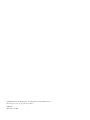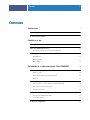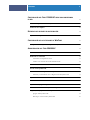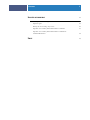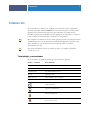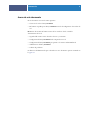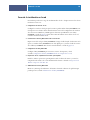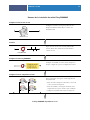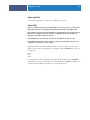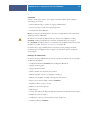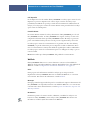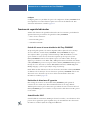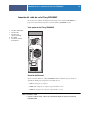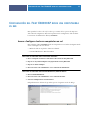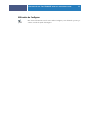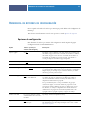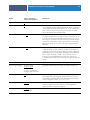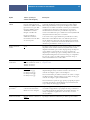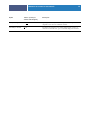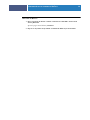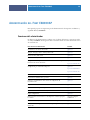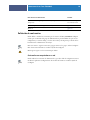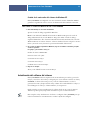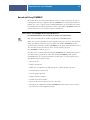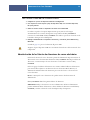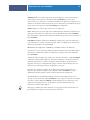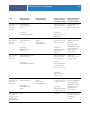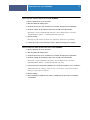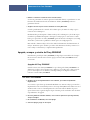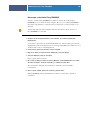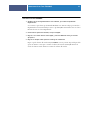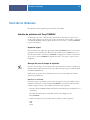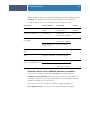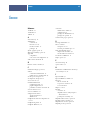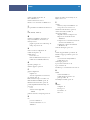Xerox DocuColor 7000AP/8000AP Guía de instalación
- Categoría
- Impresoras láser / LED
- Tipo
- Guía de instalación

Fiery
®
EX8000AP Color Server
Instalación y configuración

© 2007 Electronics for Imaging, Inc. La información de esta publicación está
cubierta por los
Avisos legales
para este producto.
45064745
30 de mayo de 2007

CONTENIDO
3
C
ONTENIDO
I
NTRODUCCIÓN
7
Terminología y convenciones
7
Acerca de este documento
8
C
ONEXIÓN
A
LA
RED
9
El Fiery EX8000AP en la red
9
Fases de la instalación en la red
10
Resumen de la instalación de red del Fiery EX8000AP 11
Requisitos para la configuración del servidor de red
12
Redes Windows 12
Redes AppleTalk 13
Redes UNIX 13
P
REPARACIÓN
DE
LA
CONFIGURACIÓN
DEL
F
IERY
EX8000AP
14
Niveles de acceso y control
14
Usuarios y grupos 14
Conexiones de impresión del Fiery EX8000AP 16
WebTools 17
Funciones de seguridad adicionales
18
Control del acceso al correo electrónico del Fiery EX8000AP 18
Restricción de direcciones IP y puertos 18
Autentificación LDAP 18
Conexión del cable de red al Fiery EX8000AP
19
Vista posterior del Fiery EX8000AP 19
Conexión de Ethernet 19
Acerca de la configuración
20
C
ONTENIDO

CONTENIDO
4
C
ONFIGURACIÓN
DEL
F
IERY
EX8000AP
DESDE
UNA COMPUTADORA
EN
RED
21
Acceso a Configurar desde una computadora en red
21
Utilización de Configurar
22
R
EFERENCIA
DE
OPCIONES
DE
CONFIGURACIÓN
23
Opciones de configuración
23
C
ONFIGURACIÓN
DE
LAS
UTILIDADES
DE
W
EB
T
OOLS
27
Configuración del Fiery EX8000AP y los clientes para WebTools
27
A
DMINISTRACIÓN
DEL
F
IERY
EX8000AP
29
Funciones del administrador
29
Definición de contraseñas
30
Contraseñas en computadoras en red 30
Cambio de la contraseña del sistema de Windows XP 31
Actualización del software del sistema
31
Borrado del Fiery EX8000AP
32
Restauración de la configuración del Fiery EX8000AP
33
Guardado y restablecimiento de la configuración del Fiery EX8000AP 33
Impresión USB
33
Administración de las libretas de direcciones de correo electrónico
34
Impresión de la página Configuración
38
Obtención de un rendimiento óptimo del Fiery EX8000AP
38
Apagado, arranque y reinicio del Fiery EX8000AP
39
Apagado del Fiery EX8000AP 39
Rearranque o reinicio del Fiery EX8000AP 40

CONTENIDO
5
S
OLUCIÓN
DE
PROBLEMAS
42
Solución de problemas del Fiery EX8000AP
42
Impresión segura 42
Mensajes de error de tiempo de ejecución 42
Imposible conectar al Fiery EX8000AP mediante las utilidades 43
Imposible conectar al Fiery EX8000AP mediante las utilidades de
Command WorkStation 44
Í
NDICE
45


INTRODUCCIÓN
7
I
NTRODUCCIÓN
En este documento se describe cómo configurar los servidores de red y las computadoras
de usuario para utilizar el Fiery EX8000AP Color Server de forma que los usuarios puedan
imprimir como lo harían en una impresora de alto rendimiento en red. Para obtener
información general acerca de la utilización de la digital press, la computadora, el software o
la red, consulte la documentación que se suministra con esos productos.
Para configurar correctamente un entorno de red, necesita la presencia y la participación activa
del administrador de la red. Las instrucciones detalladas de configuración de redes no están
dentro del ámbito de este documento. Para obtener más información, consulte la
documentación de la red.
Para obtener información acerca de los sistemas operativos y los requisitos del sistema,
consulte
Bienvenida
.
Terminología y convenciones
En este documento se utilizan la terminología y las convenciones siguientes.
Término o convención Hace referencia a
Aero Fiery EX8000AP (en ilustraciones y ejemplos)
Digital press DocuColor 8000AP digital press
Fiery EX8000AP Fiery EX8000AP Color Server
Mac OS Apple Mac OS X
Títulos en
cursiva
Otros documentos de este conjunto
Windows Microsoft Windows 2000, Windows XP, Windows Server 2003
Temas para los que existe información adicional disponible en la
Ayuda del software
Sugerencias e información
Información importante
Información importante acerca de asuntos que pueden causar daños
físicos a usted o a otros

INTRODUCCIÓN
8
Acerca de este documento
En este documento se tratan los temas siguientes:
• Conectores de red en el Fiery EX8000AP
•Información específica para el Fiery EX8000AP acerca de la configuración de servidores de
red
N
OTA
:
Para obtener más información acerca de los servidores de red, consulte la
documentación de la red.
•Seguridad del sistema a través de niveles de acceso y contraseñas
• Configuración del Fiery EX8000AP desde computadoras en red
• Configuración del Fiery EX8000AP para permitir a los usuarios utilizar WebTools
•Administración del Fiery EX8000AP
•Solución de problemas
Las funciones del administrador que se describen en otros documentos aparecen resumidas en
la página 29.

CONEXIÓN A LA RED
9
C
ONEXIÓN
A
LA
RED
En este capítulo se resumen las fases de la configuración del Fiery EX8000AP.
El Fiery EX8000AP en la red
Cuando el Fiery EX8000AP está conectado a una red, se comporta como una impresora en
red. El Fiery EX8000AP admite los siguientes protocolos de red (reglas que permiten a las
computadoras de la red comunicarse entre sí):
•AppleTalk
•TCP/IP, que además incluye los protocolos BOOTP, DHCP, FTP, HTTP, IMAP,
IPP, IPv4, IPv6, LDAP, LPD, NBT, POP3, Puerto 9100, SMB, SMTP, SNMP,
SNTP y SSL/TLS
Estos protocolos pueden ejecutarse simultáneamente en el mismo cable. Las computadoras
que utilizan otros protocolos pueden imprimir a través de un servidor que utilice uno de los
protocolos admitidos. El Fiery EX8000AP detecta automáticamente la comunicación y
maneja todas estas conexiones simultáneamente.

CONEXIÓN A LA RED
10
Fases de la instalación en la red
La instalación puede estar a cargo de un administrador de red o de impresión. Las fases de una
instalación correcta son:
1 Configuración del entorno de red
Configure los servidores de red para que los usuarios pueden utilizar el Fiery EX8000AP como
una impresora en red. Para obtener más información acerca de la configuración de servidores
de red en entornos Windows y UNIX según se relacionan específicamente con el Fiery
EX8000AP, consulte la página 12. Para obtener más información acerca del uso de su red,
consulte la documentación de la red.
2 Conexión física del Fiery EX8000AP a una red en marcha
Prepare un nodo de red para el Fiery EX8000AP. Consiga el cable, diríjalo a la ubicación en la
que se va a instalar el Fiery EX8000AP (cerca de la digital press) y conecte el cable al conector
de red del Fiery EX8000AP. Para obtener más información, consulte la página 19.
3 Configuración del Fiery EX8000AP
Configure el Fiery EX8000AP para su entorno concreto de impresión y de red
(consulte Configuración del Fiery EX8000AP desde una computadora en red).
4Preparación de las computadoras de usuario para imprimir
Instale los archivos que necesita para imprimir, instale el software de usuario y conecte las
computadoras de usuario a la red. La instalación del software se describe en Impresión desde
Windows e Impresión desde Mac OS.
5Administración del Fiery EX8000AP
Monitoree y mantenga el rendimiento del sistema, además de solucionar los problemas que
puedan aparecer (consulte Administración del Fiery EX8000AP).

CONEXIÓN A LA RED
11
Resumen de la instalación de red del Fiery EX8000AP
El Fiery EX8000AP disponible en la red
Configuración del servidor de red
Servidor de red
Configure los servidores de red para especificar las colas
de impresión del Fiery EX8000AP y los usuarios del
Fiery EX8000AP.
Conexión
Fiery EX8000AP
Prepare un nodo de red. Conecte el Fiery EX8000AP a
la red Si utiliza la Fiery Advanced Controller Interface,
conéctela a la red.
Configuración del Fiery EX8000AP
Configure como mínimo el servidor, la red y la impresora.
Después, configure las opciones de configuración restantes.
Configuración de la computadora cliente
En las computadoras en las que los usuarios imprimen al
Fiery EX8000AP:
•Instale los archivos de impresora adecuados y conecte una
o varias conexiones de impresión.
•Instale las utilidades y un navegador de Internet en las
computadoras en las que los usuarios vayan a utilizarlas.
•Verifique el Fiery EX8000AP en la lista de impresoras.

CONEXIÓN A LA RED
12
Requisitos para la configuración del servidor de red
Esta sección proporciona información básica acerca de la configuración del Fiery EX8000AP y
su uso en la red. No explica las funciones de red para la impresión en general. Sólo se incluye
información específica del Fiery EX8000AP. Para configurar correctamente un entorno de
red, necesita la presencia y la participación activa del administrador de la red Novell. Las
instrucciones detalladas de configuración de redes no están dentro del ámbito de este manual.
Para obtener más información, consulte la documentación de la red.
Configure la red y los servidores y asegúrese de que hay una conexión de red activa antes de
configurar los valores de red del Fiery EX8000AP en la Configuración. Esto permite que el
Fiery EX8000AP consulte la red para detectar zonas, servidores y colas basadas en servidores.
Cuando cambie la configuración del Fiery EX8000AP, la digital press o la red desde su
ubicación, modifique los valores que correspondan al entorno modificado. Para modificar los
valores de red o de puertos, es posible que también necesite hacer cambios en otras opciones
de configuración.
Redes Windows
• El Fiery EX8000AP requiere una dirección IP válida, una máscara de subred y una dirección
de pasarela.
Introduzca estas direcciones manualmente, o utilice los protocolos DHCP o BOOTP para
que se asignen dinámicamente. Asegúrese de que el nombre y la dirección del Fiery
EX8000AP aparezcan en una base de datos del servidor de nombres de dominio (DNS) o de
nombres de host que se utilice en el sistema.
Si desea publicar varias conexiones de impresión del Fiery EX8000AP (por ejemplo, si
se publican la cola Impresión y la cola En espera), considere crear una impresora para cada
conexión de impresión, de forma que tanto usted como los demás usuarios puedan imprimir
a cada conexión directamente.
• Configure el Fiery EX8000AP con el nombre de dominio correcto de Windows.
Esto resulta especialmente importante en el caso de la impresión Windows, también conocida
como impresión SMB.
Para utilizar Microsoft Active Directory, debe asignar el Fiery EX8000AP a un dominio.
Si asigna el Fiery EX8000AP a un grupo de trabajo, no puede utilizar Active Directory.

CONEXIÓN A LA RED
13
Redes AppleTalk
Los servidores AppleShare no requieren una configuración especial.
Redes UNIX
• Cuando se configura una estación de trabajo UNIX con el protocolo lpd y se conecta al Fiery
EX8000AP a través de una red TCP/IP, puede imprimir directamente al Fiery EX8000AP.
•Para configurar estaciones de trabajo UNIX debe ser un administrador con privilegios de Root.
Después de la configuración inicial, los usuarios de UNIX pueden enviar los trabajos de
impresión a un nombre de impresora concreto.
• El Fiery EX8000AP es un controlador de impresora que interpreta los protocolos lpr.
• El Fiery EX8000AP tiene un nombre de impresora remota que debe utilizar antes de poder
comunicarse correctamente con este servidor.
Independientemente del sistema UNIX que utilice, el nombre de impresora remota que se
utiliza (o rp en el archivo /etc/printcap) para configurar el Fiery EX8000AP debe ser uno de
los siguientes:
print
hold
direct
Las computadoras de una red TCP/IP pueden imprimir directamente al Fiery EX8000AP
como impresora remota o pueden imprimir a un servidor Windows 2000/Server 2003 o a una
estación de trabajo UNIX que se utiliza como servidor de impresión.

PREPARACIÓN DE LA CONFIGURACIÓN DEL FIERY EX8000AP
14
PREPARACIÓN DE LA CONFIGURACIÓN DEL FIERY EX8000AP
Para preparar la impresión en su ubicación, debe realizar algunas operaciones iniciales en la
configuración del Fiery EX8000AP para especificar el entorno de red y el tipo de impresión
que desea realizar. Antes de realizar la configuración, decida qué niveles de acceso desea
implementar en su ubicación, como contraseñas y otras funciones de seguridad que ofrece
el Fiery EX8000AP. Ya que muchas de estas funciones de seguridad están interconectadas,
revise la información de este capítulo para diseñar un sistema de seguridad efectivo y después
realizar la configuración consecuentemente.
Niveles de acceso y control
Cuando se configura el Fiery EX8000AP durante la Configuración, usted (como
administrador del sistema) implementa un nivel de control concreto configurando
estos elementos:
•Usuarios y grupos
• Conexiones de impresión
•Acceso a las utilidades de WebTools
Usuarios y grupos
Con la aplicación Configurar, puede crear usuarios, asignar contraseñas, crear grupos con
privilegios concretos y asignar usuarios a los grupos. Se suministran varios grupos por omisión
y puede crear grupos nuevos. Todos los usuarios de un grupo tienen los mismos privilegios.
Además de asignar los usuarios que haya creado a un grupo, puede agregar usuarios de la
libreta de direcciones global de su organización si habilita los servicios de LDAP en el,
Fiery EX8000AP. Para obtener más información, consulte la Ayuda de Configurar.

PREPARACIÓN DE LA CONFIGURACIÓN DEL FIERY EX8000AP
15
Contraseñas
Cuando se crean nuevos usuarios, se les asignan contraseñas. Además puede configurar
contraseñas para estas áreas:
•Usuario administrador por omisión en el grupo Administradores
•Usuario operador por omisión en el grupo Operadores
• Contraseña del sistema Windows
NOTA: Las contraseñas de administrador y operador son independientes de la contraseña de
sistema por omisión de Windows.
Por omisión, la contraseña de administrador por omisión está configurada en el Fiery
EX8000AP. Cambie periódicamente la contraseña de administrador para proteger al
Fiery EX8000AP de cambios aleatorios o accidentales en la Configuración. Para obtener más
información, consulte “Definición de contraseñas” en la página 30.
Los usuarios de los grupos Administradores y Operadores tienen privilegios además de
los explícitos que se configuran al crear los grupos. A continuación aparecen ejemplos de
estos privilegios.
Privilegios de administrador
Los usuarios del grupo Administradores tienen el nivel de control más elevado. Los privilegios
de administrador incluyen:
• Configuración del Fiery EX8000AP desde Configurar de WebTools
• Agregar y eliminar grupos
• Agregar y eliminar usuarios
•Definir y cambiar las contraseñas de los usuarios
•Eliminar, imprimir, exportar y ver el Registro de trabajos
•Eliminar, ver y modificar los trabajos de impresión de los usuarios
• Borrar todos los datos de trabajos del Fiery EX8000AP
•Imprimir en blanco y negro o en color
•Publicar conexiones de impresión
•Eliminar tipos
• Control de los trabajos de impresión desde las herramientas de administración de trabajos
•Redefinir los valores de trabajos
• Configurar los valores por omisión de las opciones de impresión
• Calibración del Fiery EX8000AP

PREPARACIÓN DE LA CONFIGURACIÓN DEL FIERY EX8000AP
16
Privilegios de operador
Los usuarios del grupo Operadores controlan los trabajos de impresión desde las herramientas
de administración de trabajos, incluidos los siguientes privilegios:
•Visualizar el Registro de trabajos
•Eliminar, ver y modificar los trabajos de impresión de otros usuarios
•Imprimir en blanco y negro o en color
Privilegios de invitado (sin contraseña)
Los usuarios no necesitan ninguna contraseña para iniciar una sesión como invitado desde las
herramientas de administración de trabajos. Los invitados pueden ver el estado de los trabajos
activos, pero no pueden hacer cambios en los trabajos ni en el estado del Fiery EX8000AP.
Conexiones de impresión del Fiery EX8000AP
El Fiery EX8000AP admite tres conexiones de impresión: cola En espera, cola Impresión y
conexión Directa. Se habilitan o “publican” estas conexiones de impresión para los usuarios de
la red cuando se realiza la Configuración de impresora. Todas las conexiones publicadas se
comprueban constantemente para detectar la existencia de trabajos de impresión. La cola
Impresión y la conexión Directa proporcionan a los usuarios remotos un acceso más directo al
Fiery EX8000AP que la cola En espera. Por lo tanto, no publique la cola Impresión ni la
conexión Directa en entornos en los que desee implementar el nivel de control máximo.
Además, puede habilitar la cola Impresos, un área de almacenamiento para los trabajos más
recientes procesados por la cola Impresión. La cola Impresos constituye una forma cómoda de
imprimir esos trabajos. En la Configuración, habilite la cola Impresos y especifique el número
máximo de trabajos que deben retenerse en la cola. Para imprimir de nuevo los trabajos de la
cola Impresos se necesitan las herramientas de administración de trabajos (Command
WorkStation).
NOTA: Para usar las utilidades y WebTools, debe habilitar al menos una conexión de
impresión.
Cola En espera
Los trabajos que se envían a la cola En espera se almacenan en el disco duro del
Fiery EX8000AP para su impresión posterior o para impresiones repetidas. Dado que la
cola En espera es un área de almacenamiento, los trabajos enviados a ella no pueden
seguir adelante en el proceso de impresión hasta que intervenga el operador a través de
las herramientas de administración de trabajos.

PREPARACIÓN DE LA CONFIGURACIÓN DEL FIERY EX8000AP
17
Cola Impresión
La cola Impresión es la cola estándar del Fiery EX8000AP. Los trabajos que se envían a la cola
Impresión se procesan e imprimen en el orden en el que se reciben. Los trabajos cuya
prioridad haya modificado el operador por medio de las herramientas de administración de
trabajos y los trabajos que se envían a la conexión Directa tienen prioridad sobre los trabajos
que se envían a la cola Impresión.
Conexión Directa
La conexión Directa transmite los trabajos directamente al Fiery EX8000AP, pero sólo si el
Fiery EX8000AP está Libre. Si el Fiery EX8000AP está ocupado, el trabajo se retiene en la
computadora del usuario hasta que el Fiery EX8000AP esté libre. El trabajo se procesa tan
pronto como finaliza el trabajo anterior, antes de procesar el siguiente trabajo de las colas.
Los trabajos que se envían a la conexión Directa no se guardan en el disco duro del Fiery
EX8000AP y no pueden seleccionarse para su reimpresión, traslado ni eliminación. Por lo
tanto, la conexión Directa constituye una medida de seguridad para archivos confidenciales.
Los trabajos que se envían a la conexión Directa aparecen en el Registro de trabajos, para su
control contable.
NOTA: Para transferir tipos al Fiery EX8000AP, debe publicar la conexión Directa.
WebTools
El Fiery EX8000AP admite accesos a través de Internet o intranet con las utilidades de
WebTools desde computadoras Windows y Mac OS. Para habilitar el uso de las utilidades de
WebTools, consulte “Configuración de las utilidades de WebTools” en la página 27.
Inicio
Inicio proporciona la información actual de los trabajos que se están procesando o
imprimiendo en el Fiery EX8000AP. Para usar esta utilidad de WebTools, no es necesaria
una contraseña. Para obtener más información, consulteUtilidades.
Descargas
Descargas permite descargar instaladores para los controladores de impresora directamente del
Fiery EX8000AP a su computadora. Para usar esta utilidad de WebTools, no es necesaria una
contraseña. Para obtener más información, consulte Impresión desde Windows, Impresión desde
Mac OS y Utilidades.
Documentos
Documentos permite a los usuarios acceder, administrar y modificar los trabajos en sus
buzones en el Fiery EX8000AP y enviar trabajos al Fiery EX8000AP. Para obtener más
información, consulte la Ayuda de Documentos de WebTools

PREPARACIÓN DE LA CONFIGURACIÓN DEL FIERY EX8000AP
18
Configurar
Configurar permite ver y modificar las opciones de configuración del Fiery EX8000AP desde
una computadora en red. Esta función requiere una contraseña de administrador. Para
obtener más información, consulte la página 21.
Funciones de seguridad adicionales
Además de las funciones de seguridad tradicionales como las contraseñas, puede utilizar las
siguientes funciones para mantener la seguridad en el Fiery EX8000AP:
•Acceso al correo electrónico
•Direcciones IP y puertos
•Autentificación LDAP
Control del acceso al correo electrónico del Fiery EX8000AP
Ya que usted puede permitir a los usuarios imprimir archivos adjuntados en los mensajes
de correo electrónico enviados al Fiery EX8000AP, el Fiery EX8000AP sólo acepta
datos adjuntos válidos, por ejemplo, archivos PostScript o PDF. Normalmente, los virus
que se transmiten a través de correo electrónico requieren que el receptor los ejecute.
El Fiery EX8000AP descarta los datos adjuntos que no son archivos válidos. Dado que
algunos tipos de archivos como .BAT, .VBS y .EXE pueden iniciar actividad de virus dañina,
el Fiery EX8000AP no procesa estos tipos de archivos. El Fiery EX8000AP también ignora los
mensajes de correo electrónico en formato RTF (Rich Text Format) o HTML (Hypertext
Markup Language) y todos los que incluyan código de Javascript.
Puede definir una lista de direcciones de correo electrónico autorizadas en el Fiery EX8000AP.
Se eliminan todos los mensajes de correo electrónico que el Fiery EX8000AP reciba de una
dirección de correo electrónico que no esté en la lista autorizada. Para obtener más
información, consulte la página 34.
Restricción de direcciones IP y puertos
Para restringir la conexiones no autorizadas al Fiery EX8000AP, puede permitir la
conexión sólo a los usuario cuyas direcciones IP estén dentro de un rango definido.
También puede cerrar los puertos innecesarios para rechazar los accesos entrantes de la red.
El Fiery EX8000AP ignora los comandos o trabajos enviados desde direcciones IP o puertos
no autorizados.
Autentificación LDAP
Cuando habilite la comunicación LDAP para obtener los nombres y otra información de las
personas de su organización, puede especificar el tipo de autentificación. Para obtener más
información, consulte la Ayuda de Configurar de WebTools

PREPARACIÓN DE LA CONFIGURACIÓN DEL FIERY EX8000AP
19
Conexión del cable de red al Fiery EX8000AP
En esta sección se incluye una ilustración del panel posterior del Fiery EX8000AP y se
proporciona información acerca de la conexión del Fiery EX8000AP a la red.
Vista posterior del Fiery EX8000AP
Conexión de Ethernet
En las conexiones Ethernet, el Fiery EX8000AP admite el cableado de par trenzado no
apantallado (UTP) para las siguientes velocidades de red:
• 10BaseT: Categoría 3 o superior
• 100BaseTX: Categoría 5 o superior (4-pares/8-hilos, cortos)
• 100BaseT: Categoría 5e o superior (4-pares/8-hilos, cortos)
PARA CONECTARSE A LA RED
• Conecte el cable de red al conector de red adecuado (RJ-45) de la parte posterior del
Fiery EX8000AP.
1 Conector de alimentación
2 Conectores USB
3 Conector de red
(10/100/1000BaseT)
4 No se utiliza
5 Conectores de interfaz
de la impresora
3
1
2
4
5

PREPARACIÓN DE LA CONFIGURACIÓN DEL FIERY EX8000AP
20
Acerca de la configuración
El proceso de configuración define la forma en que el Fiery EX8000AP se comunica con otros
dispositivos y administra los trabajos de impresión. Realice la configuración la primera vez que
encienda el Fiery EX8000AP después de cargar el nuevo software del sistema o siempre que
reinstale el software del servidor. Si cambia su red o su entorno de impresión, debe cambiar las
opciones a los valores adecuados.
NOTA: No es posible utilizar las funciones de Configuración desde Command WorkStation,
Macintosh Edition.
Para configurar el Fiery EX8000AP desde una computadora en red, utilice Configurar. Puede
entrar en Configurar desde WebTools o Command WorkStation, Windows Edition.

CONFIGURACIÓN DEL FIERY EX8000AP DESDE UNA COMPUTADORA EN RED
21
CONFIGURACIÓN DEL FIERY EX8000AP DESDE UNA COMPUTADORA
EN RED
Para especificar los valores de red y los valores por omisión de las opciones de impresión,
debe realizar la configuración. Para usar las aplicaciones de configuración, debe introducir
la contraseña de administrador del Fiery EX8000AP.
Acceso a Configurar desde una computadora en red
Para configurar el Fiery EX8000AP desde una computadora en red, utilice Configurar. Puede
entrar en Configurar de estas maneras:
•WebTools desde un explorador de Internet admitido
• Command WorkStation, Windows Edition
PARA ENTRAR EN CONFIGURAR DESDE UN NAVEGADOR DE INTERNET
1 Inicie su navegador de Internet e introduzca la dirección IP del Fiery EX8000AP.
2 Haga clic en la pestaña Configurar en la página inicial del Fiery EX8000AP.
3 Haga clic en Iniciar Configure.
4 Inicie una sesión como administrador con la contraseña de administrador.
PARA ENTRAR EN CONFIGURAR DESDE COMMAND WORKSTATION, WINDOWS EDITION
1 Inicie Command WorkStation.
2 Inicie una sesión como administrador con la contraseña adecuada.
3 Seleccione Configuración en el menú Servidor.
Independientemente del método que utilice, aparece el siguiente cuadro de diálogo.

CONFIGURACIÓN DEL FIERY EX8000AP DESDE UNA COMPUTADORA EN RED
22
Utilización de Configurar
Para obtener información acerca de cómo utilizar Configurar y cómo definir las opciones por
omisión, consulte la Ayuda de Configurar.

REFERENCIA DE OPCIONES DE CONFIGURACIÓN
23
REFERENCIA DE OPCIONES DE CONFIGURACIÓN
En este capítulo se describen los valores por omisión que puede definir en la Configuración de
PostScript.
Para obtener más información acerca de estas opciones, consulte Opciones de impresión.
Opciones de configuración
Para determinar los valores por omisión de la configuración actual, imprima la página
Configuración desde Command WorkStation.
Opción Valores (el valor por
omisión está subrayado)
Descripción
Ajustar a página Sí, N
o Especifique si desea cambiar la escala de un tamaño de documento para
un tamaño de papel seleccionado si el tamaño de documento es diferente
del tamaño de papel. Con el valor No, si el tamaño del documento es
más grande que el tamaño de papel seleccionado, el documento se
recorta para adaptarse al tamaño de papel al imprimir.
Alineación de bandeja Sí, N
o Especifique si los usuarios pueden alinear las bandejas de papel.
Brillo 85% - 115% Seleccione el brillo de la salida.
Calidad de la imagen Óptima, N
ormal Especifique el tipo de calidad de imagen que desea utilizar como valor
por omisión del Fiery EX8000AP. Si selecciona Óptima, la calidad de la
imagen mejora pero el tiempo de procesamiento aumenta y el tamaño
del trabajo procesado puede ser mayor.
Convertir tams. papel N
o, Carta/Tabloide->A4/A3,
A4/A3->Carta/Tabloide
Convierte automáticamente los tamaños de papel de los documentos a
los tamaños de papel por omisión que especifique. Por ejemplo, si
selecciona Carta/11
x17->A4/A3, los trabajos en tamaño Carta se
imprimen automáticamente en papel A4.
Esta opción funciona junto con la opción Tamaños de papel por
omisión. Por ejemplo, si Convertir tamaños de papel tiene el valor
Carta/11
x17->A4/A3 y Tamaños de papel por omisión tiene el valor
US (EE.UU.), los trabajos se imprimen con el tamaño A4/A3. Esto
también afecta a las páginas de sistema del Fiery EX8000AP, como
la página de inicio, la página de prueba y el registro de trabajos.
Destino de la salida Las opciones de destino pueden
variar en función de los accesorios
instalados.
Especifique dónde desea imprimir el trabajo.
Dúplex N
o, Cabecera a cabecera,
Cabecera a pie
Utilice esta opción para imprimir en ambas caras del papel. Para obtener
más información acerca de la impresión dúplex (a dos caras), consulte
Opciones de impresión.

REFERENCIA DE OPCIONES DE CONFIGURACIÓN
24
Impresión boca abajo Sí, No Especifique cómo debe salir la impresión de la digital press.
Imprimir archivo maestro Sí
, No Seleccione Sí para imprimir un archivo maestro de FreeForm cuando se
crea y se imprime en el Fiery EX8000AP. El archivo maestro se retiene en
el Fiery EX8000AP después de la impresión a no ser que se elimine más
tarde. Seleccione No para sólo procesar y poner en espera un archivo
maestro de FreeForm en el Fiery EX8000AP.
Imprimir hasta error PS Sí, N
o Especifique si el Fiery EX8000AP debe imprimir la parte disponible de
los trabajos de impresión, hasta el punto en que se encuentra un error de
PostScript. Seleccione Sí para imprimir la parte del trabajo que se procesó
antes de que se produjera el error. Seleccione No para cancelar el trabajo
de impresión completamente cuando se produce un error de PostScript.
Mantenga el valor No en esta opción, a no ser que tenga problemas de
impresión.
Imprimir portada Sí, N
o Imprime una página de portada (resumen del trabajo) que contiene el
nombre del usuario que envió el trabajo, el nombre del documento, el
nombre del servidor, la hora a la que se imprimió el trabajo, el número de
páginas impresas y el estado del trabajo. Especifique si desea imprimirla
antes o después del trabajo o en ambos. Si se produce un error de
PostScript y la opción Imprimir hasta error PS tiene el valor Sí, la
portada muestra el mensaje de error de PostScript en lugar del estado del
trabajo.
Intercalado Clasifi
cado, No clasificado Especifique cómo imprimir trabajos de varias páginas/varias copias.
Modo de imprenta digital 150 puntos girado,
200 puntos girado
,
300 puntos girado,
600 puntos 90 grados fijo,
200 líneas girado, Estocástico
Especifique la pantalla que desea utilizar para el trabajo de impresión.
Modo engrapador N
o, Delantero, Posterior, Doble Esta opción engrapa copias clasificadas. Especifique en qué lugar se
deben engrapar las copias engrapadas. Puede especificar esta opción si
está instalado el terminador. Para obtener más información acerca de los
valores de engrapado, consulte Opciones de impresión.
Orden de páginas D
e 1 a N, De N a 1 Seleccione el valor De 1 a N para imprimir las páginas del trabajo de la
primera a la última. Seleccione el valor De N a 1 para imprimir las
páginas del trabajo de la última a la primera.
Perfil de DFA N
inguno, Perfil 1, Perfil 2, Perfil 3,
Perfil 4, Perfil 5
Especifique el perfil de terminación por omisión que desea utilizar.
Opción Valores (el valor por
omisión está subrayado)
Descripción

REFERENCIA DE OPCIONES DE CONFIGURACIÓN
25
Perfil de simulación
CMYK
SWOP-Coated (EFI), DIC (EFI),
Euroscale (EFI), ISO Coated,
ISO Uncoated, JMPA ver.2 (EFI),
Japan Color 2001 type1 (EFI),
Enterprise CMYK by Splash,
TOYO Offset Coated 2.0,
Ninguno, ColorWise No
El valor por omisión es
SWOP-Coated (EFI) en
Norteamérica, Euroscale (EFI)
en el resto de países.
La simulación CMYK permite utilizar correcciones de color para simular
la salida de una imprenta comercial, de forma que la salida del Fiery
EX8000AP pueda utilizarse como prueba de imprenta. El estándar
SWOP-Coated se utiliza en los EE.UU., mientras que el estándar DIC
se utiliza en Japón y Euroscale se utiliza en Europa. La creación y
denominación de las simulaciones personalizadas corresponde a los
usuarios. Estas simulaciones que se suministran con el Fiery EX8000AP
incluyen la indicación “EFI” junto a sus nombres.
Si los usuarios crean y cargan simulaciones personalizadas en el Fiery
EX8000AP con ColorWise Pro Tools, éstas también aparecen en la
lista de simulaciones. Puede seleccionar una simulación personalizada
como opción por omisión. Para obtener más información acerca de las
simulaciones personalizadas, consulte Impresión a color.
Permitir sustitución
Courier
Sí
, No Especifique si desea sustituir con el tipo Courier las fuentes que no estén
disponibles cuando transfiera archivos al Fiery EX8000AP o cuando
imprima un documento para el cual no disponga del tipo de impresora
correspondiente. Si selecciona No en esta opción, los trabajos de
impresión que contienen tipos que no están disponibles en el disco duro
del Fiery EX8000AP generan un error de PostScript y no se imprimen.
Este valor no se aplica a los archivos PDF. La sustitución de tipos se
realiza automáticamente en los archivos PDF.
Simulación de
medias tintas
N
o, Definido por aplicación,
Periódico, Tramado de usuario 1,
Tramado de usuario 2,
Tramado de usuario 3
Especifique un método de simulación de medias tintas. Consulte
Impresión a color.
Suavizado de imagen A
utomático, No, Sí,
Por debajo de 90 ppp,
Por debajo de 150 ppp,
Por debajo de 200 ppp,
Por debajo de 300 ppp
Seleccione el valor Sí para minimizar la salida granulada cuando se
imprimen imágenes de baja resolución. Cuando se selecciona Sí, el
suavizado de la imagen se aplica a todas las imágenes.
Seleccione Automática para utilizar el suavizado sólo cuando se consigue
una diferencia visible. Cuando la imagen está por debajo de 150 ppp, el
suavizado de la imagen se aplica automáticamente.
Seleccione una de las opciones de “ppp” (píxeles por pulgada) para aplicar
el suavizado de la imagen a aquellas imágenes cuya resolución efectiva
está por debajo del valor de ppp especificado.
Tamaños de papel
por omisión
US, Métrico (el valor por omisión
es US en los Estados Unidos,
Métrico en el resto de lugares)
Imprime en papel de los EE.UU (por ejemplo, Carta, Oficio, 11
x17) o
con tamaños de papel métricos (por ejemplo A4 o A3) por omisión. Si
no se define un tamaño de página dentro de un archivo PostScript, los
trabajos se imprimen en papel Carta si seleccionó US, o en A4 si
seleccionó Métrico.
Terminación de DFA N
inguno, Función 1, Función 2,
Ambos
Especifique la función de terminación por omisión que desea utilizar.
Opción Valores (el valor por
omisión está subrayado)
Descripción

REFERENCIA DE OPCIONES DE CONFIGURACIÓN
26
Trabajos con desplaz. Sí, No Especifique si los trabajos deben tener desplazamiento después de
imprimirse. Debe tener un terminador instalado.
Usar XObjects de PDF Sí
, No Especifique si las imágenes de los archivos PDF se dejan en caché y se
reduce la necesidad de volver a procesar la misma imagen en un archivo.
Opción Valores (el valor por
omisión está subrayado)
Descripción

CONFIGURACIÓN DE LAS UTILIDADES DE WEBTOOLS
27
CONFIGURACIÓN DE LAS UTILIDADES DE WEBTOOLS
Las utilidades de WebTools permiten administrar de forma remota el Fiery EX8000AP a
través de Internet o desde la intranet de su compañía. El Fiery EX8000AP tiene su propia
página inicial, desde la que puede seleccionar la utilidad de WebTools que desee usar.
Para obtener información acerca de la utilización de WebTools, consulte Utilidades.
Configuración del Fiery EX8000AP y los clientes para WebTools
Las utilidades de WebTools permiten utilizar muchas funciones del Fiery EX8000AP a través
de Internet (o la intranet de su compañía) y proporcionan una flexibilidad adicional para la
administración remota. Después de habilitarlas, puede usar las utilidades de WebTools desde
una computadora de red.
PARA CONFIGURAR EL FIERY EX8000AP PARA UTILIZAR WEBTOOLS
1 En Config de la red del Fiery EX8000AP, habilite TCP/IP.
2 Configure una dirección IP exclusiva y válida, una máscara de subred y una dirección de
pasarela (si es necesario) para el Fiery EX8000AP.
3 En Config servicio, habilite los servicios de Web.
Si desea utilizar WebTools para imprimir, realice los pasos siguientes.
4 En Filtrado de puertos, asegúrese de que el puerto 515(LPD) esté habilitado.
5 En Config impresora, confirme que la cola Impresión esté publicada.
PARA CONFIGURAR UNA COMPUTADORA PARA UTILIZAR WEBTOOLS
1 Habilite la conectividad con TCP/IP.
2Asigne a la computadora una dirección IP, una máscara de subred y una dirección de pasarela
exclusivas y válidas, si es necesario.
3 Instale un navegador de Internet que admita el lenguaje Java y marcos.
Asegúrese de habilitar Java. Para obtener más información acerca de los navegadores admitidos
y los requisitos de WebTools, consulte Bienvenida.

CONFIGURACIÓN DE LAS UTILIDADES DE WEBTOOLS
28
PARA ENTRAR EN WEBTOOLS
1 Inicie el navegador de Internet o intranet e introduzca el nombre DNS o la dirección IP
del Fiery EX8000AP.
Aparece la página inicial del Fiery EX8000AP.
2 Haga clic en la pestaña correspondiente a la utilidad de WebTools que desea utilizar.

ADMINISTRACIÓN DEL FIERY EX8000AP
29
ADMINISTRACIÓN DEL FIERY EX8000AP
Este capítulo proporciona sugerencias para la administración de la impresión, rendimiento y
seguridad del Fiery EX8000AP.
Funciones del administrador
Las funciones de administración se incluyen con el software del usuario y están incorporadas
en el Fiery EX8000AP. En la siguiente tabla se describen dónde encontrar información acerca
de estas funciones.
Para obtener esta información Consulte
Actualizaciones de software del sistema página 31
Apagado, arranque y reinicio del Fiery EX8000AP página 39
Borrado del Fiery EX8000AP página 32
Conexión del Fiery EX8000AP a la red página 19
Configuración de la impresión, instalación de controladores de impresora,
instalación del software del usuario
Impresión desde Windows
Impresión desde Mac OS
Configuración por omisión de la impresora página 23
Impresión desde Windows
Impresión desde Mac OS
Contraseña del sistema Windows XP página 30
Contraseñas de administrador y operador página 30
Guardado y restablecimiento de los valores de configuración del
Fiery EX8000AP
página 33
Impresión USB página 33
Libretas de direcciones para la impresión a través de correo electrónico página 34
Optimización del rendimiento del Fiery EX8000AP página 38
Página Configuración página 38
Publicación de la conexión Directa, cola Impresión o cola En espera para
los usuarios
Ayuda de Configurar
de WebTools
Restauración del Fiery EX8000AP a sus valores de fábrica por omisión página 33
Servidores de red, configurar con información específica para el Fiery
EX8000AP
página 9

ADMINISTRACIÓN DEL FIERY EX8000AP
30
Definición de contraseñas
Puede definir o cambiar las contraseñas para los usuarios del Fiery EX8000AP. Cualquier
usuario que sea miembro del grupo de Administradores puede modificar las opciones de
configuración y controlar el flujo y el orden de los trabajos de impresión por medio de las
herramientas de administración de trabajos.
Para crear usuarios, asignar contraseñas y agregar usuarios a los grupos, utilice Configurar.
Para obtener más información, consulte la Ayuda de Configurar.
Mantenga un registro con las contraseñas que defina.
Contraseñas en computadoras en red
Puede cambiar las contraseñas de administrador y operador desde la configuración remota,
mediante la aplicación Configurar. Para obtener más información, consulte la Ayuda de
Configurar.
Servidores de red, configurar para administrar y compartir servicios
de impresión
Documentación para
sus servidores de red
Solución de problemas de configuración del Fiery EX8000AP página 42
WebTools página 27
Para obtener esta información Consulte

ADMINISTRACIÓN DEL FIERY EX8000AP
31
Cambio de la contraseña del sistema de Windows XP
El Fiery EX8000AP está configurado con una contraseña de sistema de Windows XP. Para
garantizar la seguridad de red en su entorno, el administrador debe cambiar la contraseña.
PARA CAMBIAR LA CONTRASEÑA DE WINDOWS XP PARA EL FIERY EX8000AP
1 Pulse Ctrl+Alt+Supr en el teclado de Windows.
Aparece el cuadro de diálogo Seguridad de Windows.
NOTA: Si está utilizando la Pantalla de bienvenida en Windows XP, aparece el cuadro de
diálogo Administrador de tareas de Windows. Para poder utilizar el cuadro de diálogo
Seguridad de Windows, debe desactivar la Pantalla de bienvenida. En el Panel de control de
Windows XP entre en Cuentas de usuario, seleccione Cambiar la forma en la que los usuarios
inician y cierran la sesión y desactive la opción Usar la Pantalla de bienvenida.
2 En el cuadro de diálogo Seguridad de Windows, haga clic en Cambiar contraseña y después
escriba lo siguiente.
Por ejemplo, para cambiar a “Fiery.2”:
Nombre de usuario: administrador
Inicie una sesión en el \\Aero
Contraseña anterior: Fiery.1
Contraseña nueva: Fiery.2
Confirmar nueva contraseña: Fiery.2
3 Haga clic en Aceptar.
Ahora ya está definida la nueva contraseña Fiery.2.
Actualización del software del sistema
El Fiery EX8000AP utiliza una arquitectura de sistema exclusiva para recibir y procesar los
trabajos y enviar datos de los trabajos a la digital press. Como elemento residente en el Fiery
EX8000AP, el software del sistema procesa y controla el almacenamiento en colas, la
generación de tramas y la impresión del trabajo, además de la contabilidad de los trabajos (a
través del Registro de trabajos), el almacenamiento y la recuperación.
Puede comprobar si existen actualizaciones de software desde un sitio seguro de Internet.
También es posible que haya disponibles actualizaciones para el software del usuario.
Para comprobar si hay actualizaciones de software o configurar el Fiery EX8000AP para que
reciba las actualizaciones automáticamente, consulte la Ayuda de Configurar.

ADMINISTRACIÓN DEL FIERY EX8000AP
32
Borrado del Fiery EX8000AP
El comando Borrar el servidor permite eliminar todos los trabajos de impresión de todas las
colas Impresión, En espera e Impresos del Fiery EX8000AP. Los trabajos pueden eliminarse
también, uno a uno o en grupo, desde Command WorkStation. La opción Borrar el servidor
borra también todos los trabajos archivados en el disco duro del Fiery EX8000AP, el índice de
trabajos archivados y todos los archivos maestros de FreeForm.
PARA BORRAR EL FIERY EX8000AP DESDE COMMAND WORKSTATION
• En Command WorkStation, seleccione Borrar el servidor en el menú Servidor.
Para obtener más información, consulte la Ayuda de Command WorkStation.
Realice una copia de seguridad de los datos originales en su propio soporte de datos al mismo
tiempo que almacena y guarda los datos en el disco duro del Fiery EX8000AP. No dañe
ni reinicie nunca el disco duro del Fiery EX8000AP y no apague el sistema mientras accede al
disco duro. Para obtener instrucciones acerca de cómo encender y apagar el
Fiery EX8000AP, consulte la página 39.
Si el disco duro o el software del sistema del Fiery EX8000AP tienen dificultades técnicas, los
datos almacenados y guardados en el disco duro del Fiery EX8000AP podrían perderse
irremediablemente. Si se producen problemas en el disco duro, no puede asegurarse que se
sigan almacenando los siguientes datos:
•Tipos de terceros
•Trabajos de impresión
•Perfiles de color, incluidos los perfiles descargados o editados mediante Spot-On
•Notas del trabajo e instrucciones
•Datos de imagen explorada
•Trabajos editados con Impose
•Documentos de datos variables
• Libreta de direcciones de Servicios de correo electrónico
•Información de configuración del Fiery EX8000AP (lista que enumera todos los valores
que están activos en la configuración actual)

ADMINISTRACIÓN DEL FIERY EX8000AP
33
Restauración de la configuración del Fiery EX8000AP
Puede restaurar el Fiery EX8000AP con su configuración por omisión o con un grupo
de valores que ya ha guardado.
Guardado y restablecimiento de la configuración
del Fiery EX8000AP
Puede guardar la configuración actual del Fiery EX8000AP y restaurarla más tarde, si es
necesario. Las siguientes configuraciones se guardan (si su Fiery EX8000AP las admite):
• Ajustes realizados en la Configuración (excepto el nombre de servidor)
•Plantillas de Impose guardadas en el directorio por omisión para estos archivos en el
Fiery EX8000AP
• Libretas de direcciones
• Configuraciones de Impresora virtual
•Información de usuarios y grupos (nombres y contraseñas de inicio de sesión)
• Colores planos personalizados
Para guardar y restaurar configuraciones, utilice Configurar. Para obtener más información,
consulte la Ayuda de Configurar.
Impresión USB
Puede guardar archivos PS, EPS, TIFF y PDF en un dispositivo USB e imprimir esos archivos
en el Fiery EX8000AP. Para imprimir automáticamente los archivos al conectarse a la unidad
USB en el Fiery EX8000AP, guarde los archivos en las carpetas específicas o en nivel raíz de la
unidad USB.
Para obtener más información acerca de la impresión, consulte Impresión desde Windows e
Impresión desde Mac OS.

ADMINISTRACIÓN DEL FIERY EX8000AP
34
PARA CONFIGURAR LA UNIDAD USB PARA LA IMPRESIÓN AUTOMÁTICA
1 Configure las opciones de impresión de USB en la Configuración.
2Cree carpetas en el nivel superior (raíz) del dispositivo USB, con los nombres Impresión,
En espera y Directa.
3 Guarde los archivos desde la computadora de usuario en la unidad USB.
Los archivos copiados a las carpetas Impresión, En espera y Directa se descargan
automáticamente a la conexión de impresión correspondiente del Fiery EX8000AP al
conectarse a la unidad USB del Fiery EX8000AP. Los archivos copiados en el nivel de raíz de
la unidad se descargan en la cola Impresión.
4 Extraiga la unidad USB de la computadora del usuario y conéctela al puerto USB del Fiery
EX8000AP.
Consulte la página 19 para ver la ubicación del puerto USB.
Asegúrese de que el dispositivo USB esté correctamente detenido antes de desconectarlo de su
computadora.
Administración de las libretas de direcciones de correo electrónico
La función de Servicios de correo electrónico permite al administrador importar una lista de
direcciones de correo electrónico/Fax de Internet al Fiery EX8000AP. Para importar la lista de
direcciones, se envían mensajes de correo electrónico en un formato concreto al Fiery
EX8000AP.
La lista se agrega a las libretas de direcciones. Los usuarios utilizan las libretas de direcciones
para enviar archivos adjuntos a una dirección de correo electrónico/Fax de Internet y el
administrador utiliza las libretas de direcciones para controlar el acceso a los Servicios de
correo electrónico.
NOTA: Los mensajes de correo electrónico sólo pueden enviarse desde una cuenta de
administrador.
El Fiery EX8000AP admite las siguientes libretas de direcciones:
Administrador: Incluye a los usuarios con acceso administrativo. El acceso administrativo
permite modificar la libreta de direcciones, obtener la libreta de direcciones actual del Fiery
EX8000AP y cancelar u obtener el estado de cualquier trabajo de impresión.

ADMINISTRACIÓN DEL FIERY EX8000AP
35
Impresión: Incluye a los usuarios que tienen acceso de impresión. Sólo están autorizados a
enviar trabajos a través del correo electrónico al Fiery EX8000AP los usuarios cuyas
direcciones de correo electrónico se encuentran en la libreta de direcciones de impresión. Los
usuarios no autorizados reciben una respuesta de correo electrónico para informarles de que su
trabajo no ha sido aceptado por el Fiery EX8000AP para su impresión.
Usuario: Incluye a los usuarios que tienen acceso a la exploración.
Fax: Se utiliza para la opción de exploración a FAX de Internet. Esta libreta de direcciones se
utiliza para enviar archivos de exploración a través de FAX de Internet al Fiery EX8000AP.
No puede utilizar las direcciones de esta libreta de direcciones para enviar correo electrónico al
Fiery EX8000AP.
Corporativa: Una libreta de direcciones LDAP que se utiliza para la opción de exploración a
correo electrónico. Se permite a los usuarios enviar archivos con Remote Scan a una lista de
direcciones registradas en un servidor LDAP.
NOTA: Realice la configuración de LDAP antes de definir esta libreta de direcciones.
Los Servicios de correo electrónico también permiten al administrador sobrescribir la libreta
de direcciones, añadir nuevas direcciones, eliminarlas y recuperar direcciones actuales del
Fiery EX8000AP.
Cuando un trabajo de impresión se envía a través del correo electrónico, el Fiery EX8000AP
comprueba en primer lugar la libreta de direcciones de impresión. Si la dirección de correo
electrónico del usuario no coincide con ninguna entrada de la libreta de direcciones de
impresión, el trabajo no se imprimirá. En su lugar, el usuario recibe un mensaje de correo
electrónico para indicar que el trabajo de impresión no se aceptó.
El carácter de comodín por omisión “@” se almacena en la libreta de direcciones de
impresión. Esto permite a cualquier usuario imprimir al Fiery EX8000AP hasta que el
administrador añada la primera entrada a la libreta de direcciones de impresión.
El administrador puede administrar las libretas de direcciones mediante el envío de un
mensaje de correo electrónico al Fiery EX8000AP con los códigos de comando en los campos
de asunto y mensaje. El Fiery EX8000AP responde mediante el correo electrónico a estos
comandos con información acerca de cada petición. Cuando administre libretas de
direcciones, consulte la tabla siguiente.
Para agregar o eliminar más de una dirección a la vez, prepare una lista de direcciones con
líneas separadas en el campo de mensaje del correo electrónico.

ADMINISTRACIÓN DEL FIERY EX8000AP
36
Tarea Campo de asunto
del administrador
Campo de mensaje
del administrador
Campo de asunto de
respuesta de correo
electrónico del Fiery
Campo de mensaje de
respuesta de correo
electrónico del Fiery
Para recuperar una
libreta de
direcciones
específica
#GetAddressBook
nombre de libreta de
direcciones
Por ejemplo:
#GetAddressBook Admin
Libreta de direcciones
nombre de libreta de
direcciones
Por ejemplo:
Libreta de direcciones
Administrador
Lista de las direcciones
de la libreta de
direcciones especificada
Para añadir una
dirección a una
libreta de
direcciones
#AddAddressTo
nombre de libreta de
direcciones
Por ejemplo:
#AddAddressTo De
impresión
nombre@dominio
O bien
“display name”
<nombre@dominio>
Añadida a la libreta de
direcciones nombre de
libreta de direcciones
Por ejemplo:
Añadida a la libreta de
direcciones De
impresión
Lista de las direcciones
añadidas a la libreta de
direcciones
El Fiery EX8000AP
también muestra todas
las direcciones que no
pueden añadirse e
incluye el motivo
Para borrar una
libreta de
direcciones
#ClearAddressBook nombre
de libreta direcciones
Por ejemplo:
#ClearAddressBook Usuario
Libreta de direcciones
nombre de libreta de
direcciones vaciada
O bien
Libreta de direcciones
nombre de libreta de
direcciones no vaciada
Por ejemplo:
Libreta direcciones
Usuario vaciada
Si la libreta de
direcciones no se vacía,
se explica el motivo
Para borrar una
dirección de una
libreta de
direcciones
#DeleteAddressFrom nombre
de libreta de direcciones
Por ejemplo:
#DeleteAddressFrom
Usuario
nombre@dominio
O bien
“display name”
<nombre@dominio>
Eliminada de la Libreta
de direcciones nombre
de libreta de direcciones
Por ejemplo:
Eliminada de la Libreta
de direcciones Usuario
Dirección 1 eliminada
Dirección 2 eliminada
El Fiery EX8000AP
también muestra todas
las direcciones que no
pueden borrarse e
incluye el motivo
Para recibir ayuda
acerca de los
servicios de correo
electrónico del
Fiery EX8000AP
#Help RE: Ayuda Proporciona sintaxis de
correo electrónico para
la solución de
problemas

ADMINISTRACIÓN DEL FIERY EX8000AP
37
PARA BORRAR UNA LIBRETA DE DIRECCIONES DEL FIERY EX8000AP
1 Inicie la aplicación de correo electrónico.
2 Abra una ventana de mensaje nuevo.
3 Escriba la dirección de correo electrónico de su servidor de impresión en la línea Para.
4 Escriba el comando de una libreta de direcciones específica en la línea Asunto.
Para Usuario, escriba “#GetAddressBook Usuario”. Para el Administrador, introduzca
“#GetAddressBook Admin” o “#GetAddressBook De impresión”.
5 Envíe el mensaje.
El mensaje de vuelta incluye las direcciones de la libreta de direcciones especificada.
6 Copie las direcciones como un archivo de texto o guarde el mensaje para su registro.
PARA RESTAURAR UNA LIBRETA DE DIRECCIONES PARA EL FIERY EX8000AP
1 Inicie la aplicación de correo electrónico.
2 Abra una ventana de mensaje nuevo.
3 Escriba la dirección de correo electrónico de su servidor de impresión en la línea Para.
4 Escriba el comando de una libreta de direcciones específica en la línea Asunto.
Para Usuario, escriba “#GetAddressTo Usuario”. Para el Administrador, introduzca
“#GetAddressBook Admin” o “#GetAddressBook De impresión”.
5 Copie las direcciones recuperadas y guárdelas en el cuerpo del mensaje de correo electrónico.
Puede incluir alias. Sin embargo, cuando un alias o una dirección ocupe más de una línea,
edítelo para que ocupe una sola línea.
6 Envíe el mensaje.
7Revise el mensaje de notificación de vuelta y confirme que las direcciones se restauraron
correctamente.

ADMINISTRACIÓN DEL FIERY EX8000AP
38
Impresión de la página Configuración
En la página Configuración se enumeran los valores que están activos en la configuración
actual. Una vez terminada la configuración, imprima una página Configuración para
confirmar los valores. Sitúe la página Configuración actual junto al Fiery EX8000AP, como
referencia rápida. Los usuarios necesitan datos de esta página, como por ejemplo, los valores
por omisión actuales de la impresora.
PARA IMPRIMIR LA PÁGINA CONFIGURACIÓN DESDE COMMAND WORKSTATION
1 En Command WorkStation, seleccione Imprimir páginas desde el menú Servidor.
2 Haga clic en Configuración.
3 Haga clic en Imprimir.
Obtención de un rendimiento óptimo del Fiery EX8000AP
El Fiery EX8000AP no requiere operaciones de mantenimiento. Aparte de las necesidades
obvias de servicio técnico y mantenimiento de la digital press y la sustitución de consumibles,
puede aumentar el rendimiento general del sistema haciendo lo siguiente:
• Utilice las conexiones de red de la forma óptima.
Publique sólo las conexiones que se van a utilizar. El Fiery EX8000AP comprueba
constantemente todas las conexiones publicadas, incluso si están inactivas. Haga coincidir el
número de colas o conexiones con las necesarias para imprimir.
Revise qué conexiones están publicadas. Para ello, imprima una página Configuración.
Elimine las conexiones que no necesite. Si las necesita más adelante, puede crearlas de nuevo
con facilidad.
• Deje los trabajos menos urgentes para momentos de menor tráfico en la red o menor volumen
de impresión.
Puede imprimir trabajos de impresión repetitivos o que no son urgentes a la cola En espera.
En momentos de poco tráfico en la red, el administrador o un usuario de las herramientas de
administración de trabajos con privilegios de operador puede trasladar (o copiar) todos los
trabajos de la cola En espera a la cola Impresión, para su impresión.

ADMINISTRACIÓN DEL FIERY EX8000AP
39
• Reduzca el volumen de comunicaciones de red innecesarias
Si existe un gran número de usuarios que usan las utilidades de Fiery, especialmente con una
frecuencia de actualización elevada, el rendimiento del Fiery EX8000AP puede verse
gravemente afectado.
•Asegúrese de tener espacio de disco suficiente en el Fiery EX8000AP.
Controle periódicamente el contenido de la cola En espera y el número de trabajos que se
conservan en la cola Impresos.
El administrador puede imprimir o eliminar trabajos de la cola Impresos y la cola En espera.
Considere la posibilidad de imprimir o descargar los trabajos que no estén activos. Si suele
haber poco espacio libre en el Fiery EX8000AP, puede desactivar la cola Impresos (en Config
del servidor) y seleccionar no publicar la cola En espera (en Config impresora).
Para trasladar o eliminar trabajos de las colas, utilice las herramientas de administración de
trabajos. Tras liberar espacio del disco por medio de la eliminación de trabajos inactivos, los
nuevos trabajos se almacenan y se imprimen más rápidamente.
Apagado, arranque y reinicio del Fiery EX8000AP
Generalmente, puede dejar el Fiery EX8000AP y la digital press encendidos todo el tiempo.
En esta sección se describe cómo arrancar, apagar y reiniciar el Fiery EX8000AP cuando
sea necesario.
Apagado del Fiery EX8000AP
Cuando necesite cerrar el Fiery EX8000AP, los tipos descargados al Fiery EX8000AP no se
eliminan. Los trabajos de las colas En espera e Impresos y los trabajos que se han procesado
pero no se han impreso no se eliminan y están disponibles para la impresión cuando se
rearranca o reinicia el Fiery EX8000AP.
PARA CERRAR EL FIERY EX8000AP
1Asegúrese de que el Fiery EX8000AP no esté recibiendo, procesando ni imprimiendo
ningún archivo.
Si es necesario, espere hasta que Command WorkStation no muestre trabajos procesándose o
imprimiéndose en la ventana Trabajos activos o hasta que la FieryBar muestre Libre tanto en el
área Procesando como en el área Imprimiendo. Si el sistema acaba de finalizar el proceso,
espere al menos cinco segundos después de que el sistema pase al estado Libre antes de iniciar
el procedimiento de apagado.
2 En la Fiery Advanced Controller Interface, cierre todas las aplicaciones que tenga abiertas,
excepto la FieryBar.
3 En el menú Inicio de Windows, seleccione Apagar.
4 Seleccione Apagar y haga clic en Aceptar.

ADMINISTRACIÓN DEL FIERY EX8000AP
40
Rearranque o reinicio del Fiery EX8000AP
Cuando se reinicia el Fiery EX8000AP se restablece el software del sistema del Fiery
EX8000AP pero no se arranca el sistema completo. El acceso por red al Fiery EX8000AP se
interrumpe temporalmente y se cancelan todos los trabajos que se están procesando en ese
momento.
Si utiliza una unidad de memoria USB, retírela antes de rearrancar. De lo contrario, el
Fiery EX8000AP no se rearranca.
PARA REARRANCAR EL FIERY EX8000AP
1Asegúrese de que el Fiery EX8000AP no esté recibiendo, procesando ni imprimiendo
ningún archivo.
Si es necesario, espere hasta que Command WorkStation no muestre trabajos procesándose o
imprimiéndose en la ventana Trabajos activos o hasta que la FieryBar muestre Libre tanto en el
área Procesando como en el área Imprimiendo.
2 Cierre todas las aplicaciones abiertas, excepto la FieryBar.
3 Haga clic en Inicio en la barra de tareas de Windows y seleccione Apagar.
4 Seleccione Reiniciar y haga clic en Aceptar.
Espere a que el sistema se reinicie.
5 En el cuadro de diálogo de inicio de sesión de Windows, escriba Administrador en el campo
de nombre de usuario, escriba la contraseña y a continuación, pulse Intro.
En la contraseña se distingue entre mayúsculas y minúsculas y debe introducirla
con exactitud.
6 Espere a que la FieryBar aparezca en el monitor y muestre Libre.
El Fiery EX8000AP tarda aproximadamente tres minutos en encenderse y alcanzar el
estado Libre.

ADMINISTRACIÓN DEL FIERY EX8000AP
41
PARA REINICIAR EL FIERY EX8000AP
1Asegúrese de que el Fiery EX8000AP no esté recibiendo, procesando ni imprimiendo
ningún archivo.
Si es necesario, espere hasta que Command WorkStation no muestre trabajos procesándose o
imprimiéndose en la ventana Trabajos activos o que la FieryBar muestre Libre tanto en el área
Procesando como en el área Imprimiendo.
2 Cierre todas las aplicaciones abiertas, excepto la FieryBar.
3 Haga clic con el botón derecho en la FieryBar y seleccione Reiniciar el Fiery en el menú
que aparece.
4 Haga clic en Aceptar cuando aparezca el mensaje de confirmación
Espere a que el software del servidor Fiery EX8000AP se cierre y reinicie. Es posible que deba
esperar un minuto o más a que se reinicie el software del servidor. La FieryBar muestra el
estado de software cerrado mientras se reinicia el software del servidor.

SOLUCIÓN DE PROBLEMAS
42
SOLUCIÓN DE PROBLEMAS
Este capítulo contiene sugerencias para la solución de problemas.
Solución de problemas del Fiery EX8000AP
Los diagnósticos de inicio se describen en la documentación destinada a los expertos del
servicio técnico. Póngase en contacto con el centro autorizado de servicio técnico o asistencia
si Command WorkStation muestra algún mensaje de error de inicio o si el Fiery EX8000AP
no pasa al estado Libre.
Impresión segura
Ésta es una función de diagnóstico que permite al Fiery EX8000AP detectar errores internos
que surgen como resultado de una diferencia entre la salida de trama del RIP interno y los
datos de trama enviados desde el Fiery EX8000AP a la digital press. Cuando se detectan este
tipo de errores, el Fiery EX8000AP no imprime el trabajo y el error que se reporta es datos
insuficientes.
Mensajes de error de tiempo de ejecución
En el caso de los mensajes de error relacionados con la cancelación de trabajos y la impresión,
incluido el mensaje Disco lleno y las alertas que solicitan la carga de papel, consulte la Ayuda
de Command WorkStation.
Puede activar el reporte de errores de PostScript como una opción de impresión desde las
aplicaciones para Mac OS.
Impresora no encontrada
En su mayor parte, los problemas para encontrar una impresora en la red se deben a valores
conflictivos de dirección o nombres del Fiery EX8000AP no encontrados. Debe introducir
nombres en lugares concretos. Los nombres que necesita son los siguientes:
•El nombre de host TCP/IP (también denominado nombre DNS), que está definido en su
organización.
Introduzca el nombre de host en Nombre servidor en la configuración del
Fiery EX8000AP.
•Nombre de impresora remota (nombre interno). Utilice uno de los siguientes:
print
hold
direct

SOLUCIÓN DE PROBLEMAS
43
NOTA: Si cambia el nombre DNS (también denominado nombre de host TCP/IP) del Fiery
EX8000AP, debe configurar de nuevo alguna de las utilidades en cada computadora.
Consulte la tabla que aparece a continuación para saber el nombre adecuado.
Imposible conectar al Fiery EX8000AP mediante las utilidades
Si los usuarios no pueden conectarse al Fiery EX8000AP, compruebe lo siguiente:
Configuración del Fiery EX8000AP: El protocolo de red correcto debe estar habilitado, con
los parámetros adecuados (por ejemplo, la dirección IP en el caso de TCP/IP) y debe tener
publicada la cola Impresión o la cola En espera.
Para comprobar estos valores rápidamente, imprima una página Configuración.
En la computadora cliente: Los protocolos de red adecuados deben estar cargados.
En este lugar Para este elemento Redes TCP/IP Consulte
Configuración del servidor Opción Nombre del
servidor
Nombre definido por
el administrador
Ayuda de
Configurar
Archivo host de Windows Nombre de host Nombre DNS
(Nombre de host TCP/IP)
página 9
Configuración de Windows
para TCP/IP
Nombre de host lpd Nombre DNS
(Nombre de host TCP/IP)
página 9
Nombre de impresora en
el equipo host lpd
print, hold o direct
Archivo UNIX /etc/printcap
(BSD)
Línea rp print, hold, o direct página 13
Solaris Nombre de cola lpadmin print, hold, o direct
Cuadro de diálogo Agregar
servidor, al configurar una utilidad
Nuevo dispositivo DC8000AP Utilidades
Nombre del servidor Nombre DNS
(Nombre de host TCP/IP)

SOLUCIÓN DE PROBLEMAS
44
Imposible conectar al Fiery EX8000AP mediante las utilidades
de Command WorkStation
Si hay algún problema para conectarse al Fiery EX8000AP, aparece un mensaje de error.
El problema puede producirse:
• Al encender inicialmente el Fiery EX8000AP
•El Fiery EX8000AP se reinicia
•Cuando se cambian valores de configuración que afectan a la dirección del servidor y no se
ha configurado de nuevo la conexión al servidor
Si aparece este problema, pruebe con las soluciones siguientes, en este orden:
• Es posible que una computadora remota que usa las utilidades o WebTools interfiera con la
obtención de la información de estado. Si es posible, cierre la aplicación remota e intente
de nuevo la conexión.
•Reinicie el software de Command WorkStation e intente de nuevo la conexión.
•Reinicie el Fiery EX8000AP.

ÍNDICE
45
Números
1000BaseT 19
100BaseTX 19
10BaseT 19
A
Active Directory 12
administrador
contraseña 30
funciones 29 a 30
instalar el servidor 10
privilegios 15
Ajustar a página, opción 23
Alineación de bandeja, opción 23
AppleTalk
compatibles 9
redes, acerca de la configuración 13
archivo maestro FreeForm 24
B
Borrar el servidor, comando 32
C
Calidad de la imagen, opción 23
cambiar
contraseña de administrador 30
nombre de host o nombre DNS 43
cola En espera, descripción 16
cola Impresión, descripción 16
colas, borrar todo 32
Command WorkStation
Configuración desde 21
página Configuración 38
problemas de conexión al servidor 44
conectar cable de red 19
conector de Ethernet 19
configuración de clientes
descripción general 10
WebTools 27
Configuración desde una computadora en
red 21
Configuración general 20
Configurar (WebTools) 18
contraseñas
administrador, cambiar 30
configuración 15
privilegios de administrador 15
privilegios de operador 16
Convertir tams. papel, opción 23
D
Descargas de WebTools 17
Directa, conexión
descripción 16, 17
necesaria para transferir tipos 17
DNS (Domain Name Server)
implicaciones del cambio 43
lista de nombres de servidor 12
Documentos de WebTools 17
Dúplex, opción 23
E
error de PostScript 24
espacio de disco 39
H
herramientas de administración de trabajos,
borrar trabajos con 32
I
impresión USB 33
impresión Windows, dominio 12
impresora
fallo de conexión 42
no aparece en el Selector 42
no encontrada 42
Impresos, cola 16
imprimir
conexiones 16
imprimir de nuevo trabajos impresos
anteriormente 16
portada para cada trabajo 24
Imprimir archivo maestro, opción 24
imprimir de nuevo un trabajo 16
Imprimir hasta error PS, opción 24
Imprimir portada, opción 24
ÍNDICE

ÍNDICE
46
indicar el nombre del servidor 42
Inicio (WebTools) 17
instalar el servidor en la red 10
Internet, acceso al servidor con WebTools 17
J
Java para admitir el examinador de Internet 27
L
LPR (TCP/IP), UNIX 13
M
mantener el rendimiento del servidor 38
mejorar el rendimiento del servidor 38
mensajes de error
página de portada, error de PostScript 24
tiempo de ejecución 42
N
niveles de control, configuración 14
nombre de dispositivo 43
nombre de host
base de datos 12
DNS (Domain Name Server), lista 12
nombre de host TCP/IP, cambiar 43
O
Operador, privilegios 16
Orden de páginas, opción 24
P
página Configuración
imprimir 38
solución de problemas de conexión 43
par trenzado, cable 19
PDF, sustitución de tipos en archivos 25
Perfil de simulación CMYK, opción 25
Permitir sustitución Courier, opción 25
portada, imprimir al final del trabajo 24
protocolos
red 9
Consulte también AppleTalk,
TCP/IP
publicar conexiones, descripción general 16
R
red
protocolos admitidos 9
resumen de instalación 10, 11
TCP/IP 11
Registro de trabajos, borrar trabajos de 32
RJ-45, conector 19
S
servidor
mantener y mejorar el rendimiento 38
vista posterior con conectores 19
Simulación de medias tintas, opción 25
software del sistema, actualizar 31
solución de problemas
imposible conectar a la impresora 42
Impresora no encontrada en redes
TCP/IP 42
La impresora no se encuentra en la lista de
selección de las utilidades 43
problemas de conexión de Command
WorkStation 44
Suavizado de imagen, opción 25
T
tamaño de papel utilizado por omisión 25
Tamaños de papel por omisión, opción 25
TCP/IP
con estaciones de trabajo UNIX 13
nombre de host 43
terminología, general 7
tipo Courier, sustitución con 25
tipos, sustitución 25
transferir tipos, conexión Directa necesaria 17
U
UNIX
en una red TCP/IP 13
nombre de impresora remota 43
printcap, archivo 43
Usar XObjects de PDF, opción 26
W
WebTools
Configurar 18
Descargas 17
Documentos 17
Inicio 17
-
 1
1
-
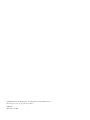 2
2
-
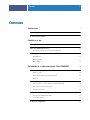 3
3
-
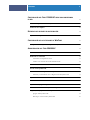 4
4
-
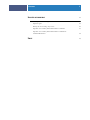 5
5
-
 6
6
-
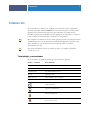 7
7
-
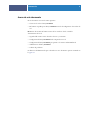 8
8
-
 9
9
-
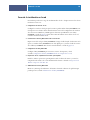 10
10
-
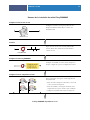 11
11
-
 12
12
-
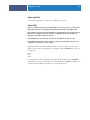 13
13
-
 14
14
-
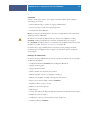 15
15
-
 16
16
-
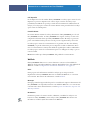 17
17
-
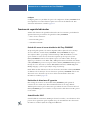 18
18
-
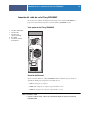 19
19
-
 20
20
-
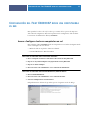 21
21
-
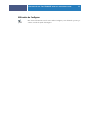 22
22
-
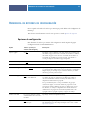 23
23
-
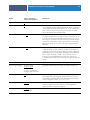 24
24
-
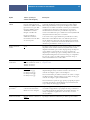 25
25
-
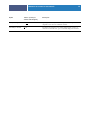 26
26
-
 27
27
-
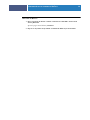 28
28
-
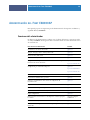 29
29
-
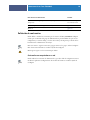 30
30
-
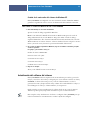 31
31
-
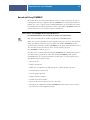 32
32
-
 33
33
-
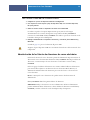 34
34
-
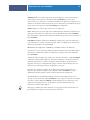 35
35
-
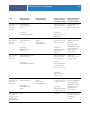 36
36
-
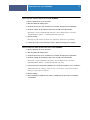 37
37
-
 38
38
-
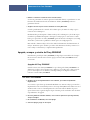 39
39
-
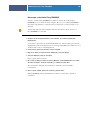 40
40
-
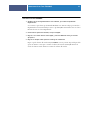 41
41
-
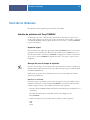 42
42
-
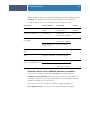 43
43
-
 44
44
-
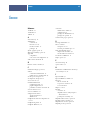 45
45
-
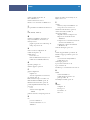 46
46
Xerox DocuColor 7000AP/8000AP Guía de instalación
- Categoría
- Impresoras láser / LED
- Tipo
- Guía de instalación
Artículos relacionados
-
Xerox 700i/700 Guía de instalación
-
Xerox Color 800/1000/i Guía del usuario
-
Xerox DocuColor 7000AP/8000AP Guía de instalación
-
Xerox DocuColor 7000AP/8000AP Guía del usuario
-
Xerox Color 800/1000/i Guía del usuario
-
Xerox DocuColor 7000AP/8000AP Guía de instalación
-
Xerox DocuColor 7000AP/8000AP Guía del usuario
-
Xerox DocuColor 7000AP/8000AP Guía de instalación
-
Xerox DocuColor 7000AP/8000AP Guía del usuario
-
Xerox EX7750 Configuration Guide